Kuinka pelata Fortnitea Macilla (09.15.25)
Fortnite on ilmainen, moninpeli, online-videopeli, jonka Epic Games julkaisi vuonna 2017. Se on melko uusi pelaaja pelikentässä, mutta sillä on jo yli 250 miljoonaa pelaajaa maaliskuusta 2019 lähtien. todennäköisesti kaksinkertaistunut tähän mennessä. Sen vaikuttava pelattavuus, hämmästyttävä grafiikka ja jännittävät seikkailut tekevät siitä yhden nykypäivän suosituimmista battle royale -peleistä.
Pelaajat voivat valita kolmesta pelitilaversiosta, nimittäin:
- Fortnite: Pelastakaa maailma - Tämä on yhteistyöhön perustuva ensimmäisen persoonan ampujien selviytymispeli, jossa jopa neljän pelaajan joukkueiden on taisteltava zombimaisia olentoja vastaan ja puolustettava tukikohtaan rakentamalla linnoituksia.
- Fortnite Battle Royale - Tähän vapaasti pelattavaan selviytymisroyale-peliin mahtuu jopa 100 pelaajaa, jotka taistelevat keskenään viimeisenä pysyvän henkilönä.
- Fortnite Creative - Tässä pelissä pelaajille annetaan vapaus luoda omat maailmat ja taisteluareenat.
Fortnite on täydellinen yhdessä ystävien kanssa taistellaksesi ulos zombie-hordeista tai pelaamaan yksin maailmaa vastaan-maailmaa vastaan. Haluat kuitenkin pelata peliä, on olemassa pelitila, joka sopii ehdottomasti mielialaasi.
Voitteko pelata Fortnitea Macilla? Tietysti! Fortnite on saatavana Windows-, macOS-, Nintendo Switch-, PlayStation 4-, Xbox One-, iOS- ja Android-laitteille. Sinun on kuitenkin varmistettava, että laitteesi täyttää pelin vaatimukset, ennen kuin voit nauttia Fortnitesta.
Tässä oppaassa kerrotaan, kuinka voit asentaa Fortniten Mac-tietokoneellesi, mitä järjestelmävaatimuksia tietokoneesi tarvitsee. tavata ja kuinka optimoida peli, jotta voit nauttia siitä täysillä.
Järjestelmävaatimukset Fortniten pelaamiseen MacissaKuten kaikki muutkin videopelit, Fortnite toimii parhaiten paremmalla laitteistolla. Epic Gamesin verkkosivuston mukaan tässä on vähimmäisvaatimukset ja suositeltavat järjestelmävaatimukset Fortniten suorittamiseksi Macissa. Muista, että joillakin tietokoneilla voi olla vaikea pelata peliä, vaikka perusvaatimukset on täytetty, kun taas toiset, samoilla ominaisuuksilla, voivat suorittaa pelin täydellisesti. Joten jos haluat parhaan pelin suorituskyvyn, sinun on investoitava hyvään laitteistoon.
MacOS-järjestelmän vähimmäisvaatimukset- Metal API-tuki
- Intel Iris Pro 5200 tai parempi
- Core i3-3225 3,3 GHz: n tai parempi suoritin
- Vähintään 4 Gt RAM-muistia
- macOS High Sierra 10.13.6 tai macOS Mojave 10.14.6 luvun 2 kaudelle 2
- Vähintään 76 Gt tallennustilaa pelin asentamista varten
- Metal API -tuki
- DX11 GPU tai parempi
- Vähintään 2 Gt VRAM-tiedostoa
- Core i5-7300U 3,5 GHz: n tai parempi suoritin
- macOS High Sierra 10.13.6 tai macOS Mojave 10.14.6 luvun 2 kaudelle 2
- Vähintään 76 Gt tallennustilaa pelin asentamista varten
Huomaa, että mitä parempi laitteisto, sitä parempi pelin suorituskyky on. Mutta jos Mac ei täytä mitään näistä vaatimuksista, sinulla on silti mahdollisuus toistaa sitä Android-puhelimellasi tai iPhonellasi, koska mobiiliversiota koskevat vaatimukset eivät ole yhtä tiukat kuin työpöytäversiolle. Et kuitenkaan voi nauttia suuremmasta näyttökokemuksesta, jonka Macilla pelaaminen tuo.
Kuinka Fortnite asennetaan MaciinSekä Save the World- että Battle Royale -pelimoodit ovat käytettävissä Macissa, joten sen asentamisen pitäisi olla melko helppoa, toisin kuin mobiiliversio, jolla on paljon rajoituksia.
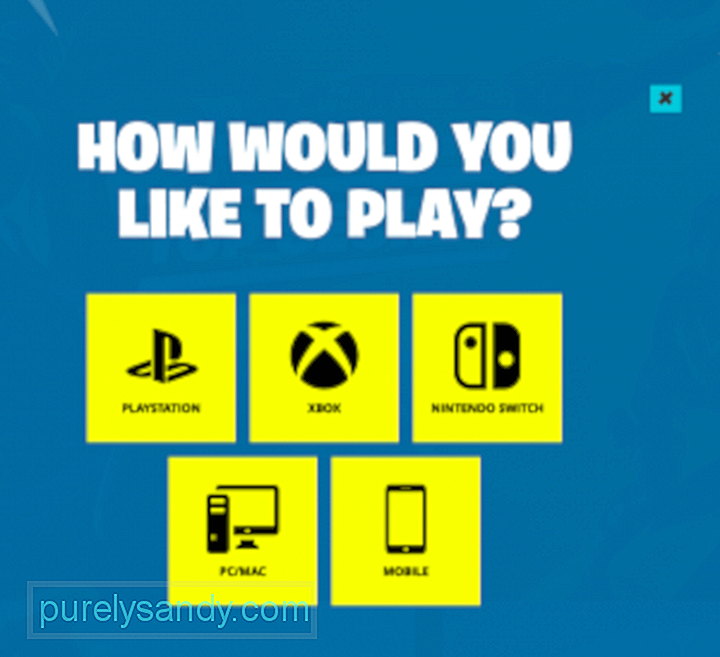
Varmista ennen pelin asentamista, että internetyhteytesi on vakaa (asennusohjelman lataamista ja pelin pelaamista varten myöhemmin), järjestelmäsi on optimoitu Mac-puhdistustyökalulla ja että sinulla on tarpeeksi tallennustilaa peli.
Kun kaikki on valmis, asenna Fortnite-peli Mac-tietokoneellesi noudattamalla seuraavia ohjeita:
Kun peli on asennettu, voit nyt painaa Play-näppäintä ja hypätä Fortnite-peliin ystäviesi kanssa!
Kuinka optimoida Fortnite MacilleValitettavasti Fortnitea ei ole suunniteltu ensisijaisesti Mac-tietokoneille . Se ei toimi yhtä hyvin kuin Windowsissa, ja tämä johtuu todennäköisesti siitä, että useimmissa Mac-tietokoneissa on integroitu grafiikka. Vain uusimmissa Mac-versioissa on erilliset GPU: t, joten ne ovat harvoissa malleissa, jotka voivat tarjota parhaan Bornite-kokemuksen.
On myös yleisesti tiedossa, että Epic Games ei keskity paljoakaan pelin macOS-versioon, joten koet pitkäaikaisia virheitä, joihin kehittäjät eivät ole vielä puuttuneet. Esimerkiksi jotkut Macin Fortnite-pelaajat ilmoittivat kokeneensa tekstuuriongelmia, jumittuneen latausnäytön, huonoja kehysnopeuksia ja muita virheitä. Fortnite-pelin poistamisen ja uudelleenasentamisen Maciin pitäisi tehdä temppu.
Graafisesti intensiiviset pelit, kuten Fortnite, voivat olla melko vaativia laitteistollesi. Joten, kun päätät pelata, sulje kaikki sovellukset ja anna Fortniten toimia yksin. Tämä myös estäisi virheet, jotka johtuvat ohjelman yhteensopimattomuudesta tai riittämättömästä tietokoneen palautuksesta.
Kun käynnistät Fortniten ensimmäisen kerran, pelin tulisi tunnistaa laitteisto automaattisesti ja ladata suositellut asetukset. Tämä tekee siitä paljon helpompaa uusille pelaajille, koska he voivat pelata peliä suoraan ilman mitään asetuksia. Mutta jos haluat parantaa kokemustasi, sinun kannattaa säätää muutama grafiikan laatuun ja suorituskykyyn liittyvä pelin sisäinen asetus. Näiden kokoonpanojen säätäminen voi auttaa Macia ajamaan Fortniten nopeammin ja helpottamaan laitteistosi kuormitusta.
Tässä on joitain asetuksia, joita voit säätää:
Näytön tarkkuusUseimmat modernit Mac-tietokoneet on varustettu korkean resoluution Retina-näytöillä. Mutta parempien ruutujen saamiseksi kannattaa todennäköisesti pitää kiinni 1080p-tarkkuudesta. Tämän pitäisi saada sinut lähelle 60 kuvaa sekunnissa, mikä on ihanteellinen kuvanopeus. Jos tämä ei kuitenkaan ole saavutettavissa, pääsyn yli 30: een pitäisi riittää pelaamiseen ja hauskanpitoon.
LaatuesiasetuksetVoit valita matalan, keskitason, korkean tai eeppisen. Tai voit valita Automaattinen, vaikka sinulla on vähemmän hallintaa pelin kanssa tällä asetuksella. Se, mitä voit tehdä, on aloittaa matalasta, koska se antaa sinulle niin monta kuvaa / sekunti kuin mahdollista. Jos Mac-tietokoneesi toimii hyvin matalissa asetuksissa, yritä siirtyä Medium-tilaan ja nähdä, miten pelin suorituskyky sujuu. Jos pelattavuus on hyvä, voit yrittää lisätä asetuksia, kunnes saat kaiken irti suorituskyvystäsi.
VSyncTunnetaan myös nimellä pystysynkronointi, Sync on grafiikatekniikka, joka synkronoi videopelisi kuvanopeuden pelinäytön virkistystaajuus. Sinun tulisi ottaa VSync käyttöön koko ajan, jotta pelin näytön repeytyminen vähenee. Mutta jos luulet, että se maksaa Macillesi liikaa suorituskykyä, voit poistaa sen käytöstä.
KääriminenYhtenä nykypäivän suosituimmista online-videopeleistä ei ole yllättävää, että monet Mac-käyttäjät ovat myös houkutettuja asentamaan Fortnite tietokoneisiinsa. Asennusprosessi on melko yksinkertainen, vaikka saatat joutua säätämään peliasetuksia, koska peliä ei ole kehitetty Macille. FPS, näytön tarkkuus ja grafiikka-asetukset ovat vain joitain elementtejä, jotka sinun on määritettävä, jotta voit nauttia Fortnite-kokemuksen täydellisestä käyttämisestä Macissa.
YouTube-video: Kuinka pelata Fortnitea Macilla
09, 2025

